
大地系统Win8
- 系统简介
- 下载地址
- 常见问题
- 大家都在下
《大地系统Win8》是一个可以帮助你轻松的进行一个win8系统安装的资源,在这里你可以通过大地系统Win8中的简单操作方式轻松的进行一场快捷系统安装玩法,从而让你可以体验到Win8系统使用的优势,可以说不管从而那个方面来看,都是一个不错的系统装机资源!
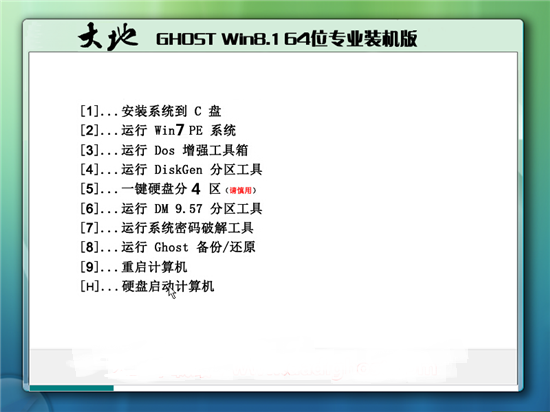
资源信息
文件大小:3.68 GB
系统格式:NTFS
MD5: 6C40A65B41D2EDE94353C3707AA3B69B
系统特点
1、安装日期数字模式命名计算机,不会出现重复,无需记忆;
2、支持IDE、SATA光驱启动恢复安装,支持WINDOWS下安装,支持PE下安装;
3、对于一些不必要的服务,我们会自动帮你进行一个关闭,从而释放更多内存!
4、自动安装 AMD/Intel 双核 CPU 驱动和优化程序,让你体验更加优秀的系统性能!
5、自带WinPE微型操作系统和常用分区工具、DOS工具,让你体验更全面的系统维护备份等玩法!
6、增加精美高清壁纸,默认小清新,并且我们对于主题进行一个破解,使你可以轻松的进行一个主题的天!
7、无需二次激活,让你使用更加方便,并且可以通过正版验证,让你体验更方便的在线更新玩法!
8、独特的安装扫描玩法,帮你在安装的时候清理电脑中一些所不必要的垃圾信息!
9、独特的自动式装机玩法,让你的装机更加简单,并且更加效率,让你花费更少的时候!
10、系统支持Windows安装,可以在Windows中一键安装了,方便了不会COMS设置和GHOST的人;
11、系统支持光盘启动一键全自动安装及PE下一键全自动安装,自动识别隐藏分区,方便快捷;
12、系统首次登陆桌面,后台自动判断和执行清理目标机器残留的病毒信息,以杜绝病毒残留;
13、未经数字签名的驱动可以免去人工确认,使这些驱动在进桌面之前就能自动安装好;
系统优化
1、系统关闭管理默认共享;
2、共享访问禁止空密码登陆;
3、优化网上购物支付安全设置;
4、系统关闭远程注册表服务;
5、禁止远程修改注册表;
6、删除系统自带的两个隐藏用户;
7、集成E驱动包,兼容更全面;
8、大地系统集成装机人员常用工具,以方便日常维护;
9、数几十项优化注册表终极优化,提高系统性能;
10、 禁用一些服务,提高系统性能(如关闭错误报告,关闭帮助等);
11、智能检测笔记本,如果是笔记本则自动关闭小键盘;
12、关闭系统还原,关闭自动更新,关闭流行病毒端口。
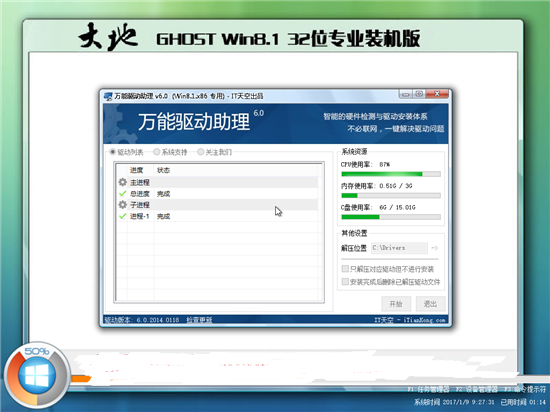
使用教程
Windows 8系统15个使用技巧
1) 关机
这个问题单拿出来有点搞笑,但确实有些朋友不知道,Windows 8中将开始菜单更换为metro界面,关机按钮也同样消失了,我们可以用一下几种方法实现关机:
A. Alt F4:快捷键,Windows界面下按Alt F4即可弹出关机菜单
B. Win I:打开“设置”,选择电源按钮关机、睡眠等
C. 桌面建立快捷方式,桌面右键新建-快捷方式,关机输入shutdown.exe -s -t 00,重启则输入shutdown.exe -r -t 00 ,右键快捷方式属性,可更换显示图标
D. Metro界面添加关机按钮,上部内容中在桌面建立好关机快捷方式后,右键选择固定到“开始”屏幕即可在Metro界面中看到。
2) 关闭Metro应用
A. 再打开的Metro程序中按Alt F4,关闭程序。。。。。。Alt F4果真乃极品神器
B. 鼠标移到界面上方,可以将鼠标移动至屏幕顶部,当鼠标箭头变成“小手”时,点住并向下拖拽至屏幕底部后松手即可。
3) 多任务切换
Windows 8中多任务的切换非常方便,将鼠标移动至屏幕左上方,即可出现后台首选应用的缩略图,点击即可切换,还可以鼠标下滑显示完整后台程序缩略图。
4) 无处不在的搜索
毫无疑问Windows 8中的搜索更加强大,只需快捷键即可进行搜索,另外在Metro界面中可以直接输入搜索内容进行搜索
Win Q:搜索“应用”
Win F:搜索“文件”
Win W:搜索“设置”
5) Charms边栏
Windows8中引入了Charms边栏,可将鼠标移到右下角即可在右侧弹出,也可以按快捷键Win C弹出,会显示日期时间以及搜索、共享、设置等菜单,非常方便
6) 快速启动任务栏程序
Windows8中沿用了Windows 7的诸多应用,比如任务栏上的操作依然可以沿用,将程序固定到任务栏后,按下Win 相应数字键快捷键即可快速启动。譬如IE10位第一个,按下Win 1即可启动
7) 任务栏文件夹改为打开计算机
任务栏上锁定的文件夹默认打开是“库”,很多朋友会不习惯,同样我们可以修改,任务栏文件夹处右键资源管理器属性,目标一栏替换为“%windir%explorer.exe ,”即可,不含引号包括逗号,逗号前有空格,然后应用即可。
8) 调整自带输入法输入框大小
右下角输入法处右键打开输入法输入选项,外观选项卡中修改外观中字体大小,确定即可。
9) MetroIE打开桌面IE
这是由于设置默认浏览器引起的,将IE设置为默认浏览器即可恢复Metro界面IE打开为Metro版IE
10) MetroIE网页使用桌面版IE打开
在MetroIE中浏览网页时,如果想通过桌面浏览器打开当前网页,点击右下角工具按钮选择“在桌面上查看”即可
11) 更换用户头像
通过MicrosoftID登录后可能默认头像比较小,显示会模糊,可以在Metro设置面板修改大分辨率头像,同样也可以额修改锁定屏幕壁纸和开始屏幕配色(更改头像可以在Metro界面右上角头像处点击更改头像进入)
12) 出去“开始”屏幕无用按钮
安装程序后,“开始”屏幕中会有很多不需要的快捷方式(其实我们只想留下一个程序就好了)其他的无用快捷方式可以通过批量右键选中后点击左下方从“开始”屏幕取消固定即可删除(仍可通过所有程序中找到删除的快捷方式)
13) Windows8中的MSE
安装完Windows 8后大家再去安装MSE的话是无法安装的,这是由于Windows 8中已经自带了Windows Defender,包含MSE功能,所以是没有必要再安装的,当然也可以安装其他杀毒软件增强防护,是没有冲突的。
14) “开始“屏幕分组
开始屏幕中也可以为各组命名,操作方法很简单,在“开始“屏幕右下方放大镜处点击最小化,然后右键任意一组点击更改命名即可,修改成功后即可在”开始“屏幕中看到。
15) 资源管理器中的Robbin
Windows 8中的资源管理器菜单界面已经改为Robbin界面,我们之前在Office中也看到过,可以隐藏或显示,双击选项卡名称即可隐藏,显示更多内容(鼠标点击时可以弹出)
常见问题
win8系统下载排行
- 周
- 总

其他人正在下载
- win8系统64位纯净版
- win8升级
- 深度技术ghost Win8
- win8操作系统装机版
- win8系统旗舰版极速版
- 2019版win8系统64位纯净版
- Ghost Win8 64位装机专业版
- Win8.1系统旗舰版
- 番茄花园ghost Win8 32位专业优化版
- 大地系统Win8 64位正式版
win8系统教程排行
- 周
- 总
热门系统总排行
- 1145次 1 惠普 GHOST WIN7 SP1 X64 笔记本官方正式版 V2020.06
- 1058次 2 番茄花园Ghost Win10 2004 通用专业版x64位 v2020.08 小白用户也能用的装机系统
- 1019次 3 电脑公司 GHOST WIN10 X64 装机特别版 V2020.04
- 916次 4 电脑公司Ghost Win10 2004 X64位 特别办公版 v2020.09
- 895次 5 技术员联盟 WIN7 32位暑假装机版 V2020.08
- 797次 6 番茄花园Ghost Win10 2004 64位 经典专业版 v2020.09
- 785次 7 win10 20h2极限精简版
- 769次 8 风林火山Ghost win10 2004 64位娱乐装机版 v2020.08









